触摸精灵脚本编辑器使用方法
时间:2021-05-26 15:38:54 作者:无名 浏览量:48
触摸精灵脚本编辑器可以直接在电脑上编辑脚本,是触摸精灵的PC版。用户可能会觉得在手机上使用触摸精灵编辑脚本有点不方便,因此官方推出了让用户可以在电脑上直接编辑脚本的触摸精灵脚本编辑器PC版,该软件同时支持苹果版和Android版触摸精灵。
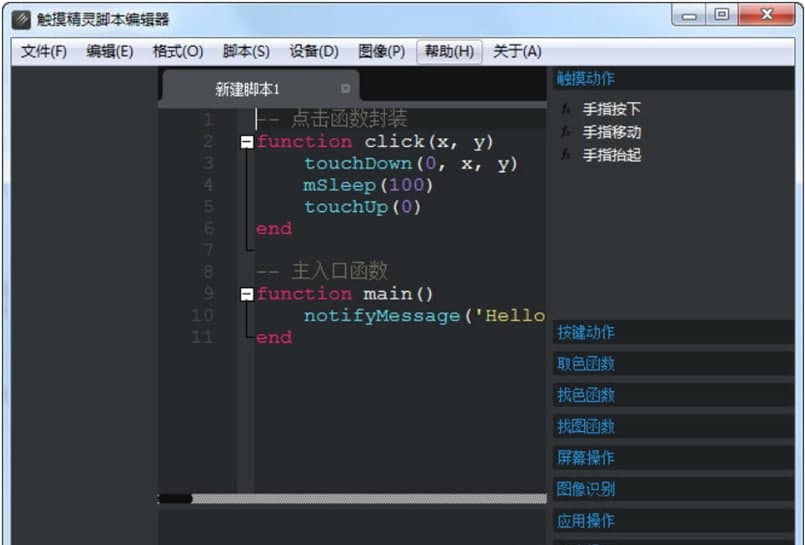
- 进入下载

- 触摸精灵脚本编辑器 1.5.0 绿色版
大小:12.11 MB
日期:2021/5/26 15:38:55
环境:WinXP,Win7,
使用方法
1、如何进行录制?
按一下底部的导航栏,切换到脚本列表界面。
在标题栏左边单击+(新建)按钮。
选择弹出菜单中的“录制脚本”
输入你想录制的脚本的名字,并在弹出的对话框里点击确定按钮。
阅读弹出的对话框中的说明,然后点击确定按钮。
切换到手机的任何界面,按下热键开始录制(使用控制栏时,按下控制栏“录制”按钮开始录制)
再按一次热键停止录制(使用控制栏时按下控制栏停止录制)
2、如何播放
按一下底部的导航栏,切换到脚本列表界面。
点击或长按你想播放的脚本,在弹出的菜单中选择播放
将播放参数设置输入弹出的对话框,然后选择手动播放或定时播放
选择手机的任意接口。如选中“定时播放”,则脚本将在设定的时间自动播放。如选中“手动播放”,则需要手动按下热键开始播放(使用控制栏时,按下控制栏“播放”按钮开始播放)。
播放结束后,在播放期间再次按下热键停止播放,也可以等脚本自动停止(使用控制条时,按下控制条“退出”按钮,退出本次播放;按下“停止”按钮,暂停播放)
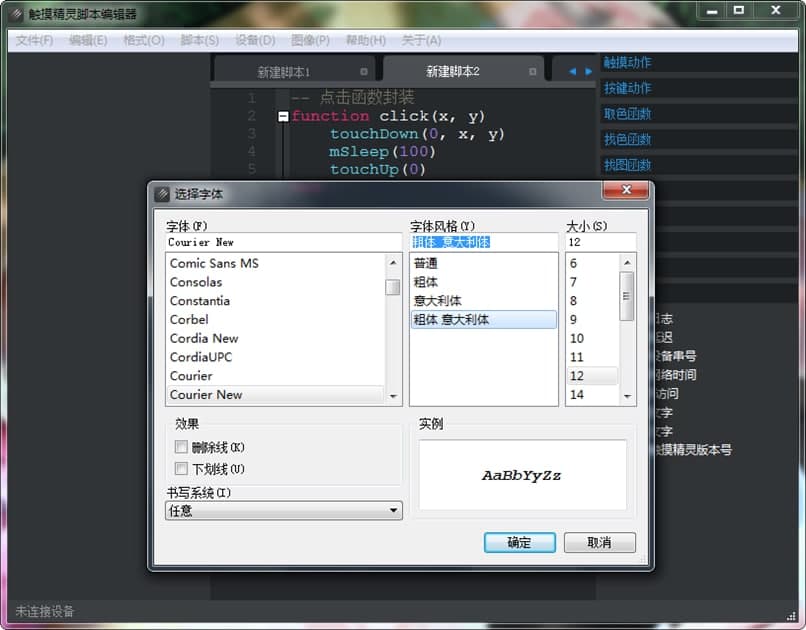
触摸精灵脚本编辑器使用方法图二
3、如何编辑
按一下底部的导航栏,切换到脚本列表界面。
在弹出的菜单中选择“编辑”,长按脚本
直接在弹出界面编辑脚本文件。
按下退出按钮来退出编辑界面,按下保存按钮来保存脚本文件。
4、如何导入
按一下底部的导航栏,切换到脚本列表界面。
在标题栏左边单击+(新建)按钮。
选择弹出菜单中的“导入脚本”
选择要导入到文件浏览器中的脚本,然后点击“导入”按钮。
5、如何导出
按一下底部的导航栏,切换到脚本列表界面。
长按脚本,然后在弹出式菜单中选择导出,
选择你想在文件浏览器中导出的目录。
单击“导出脚本”按钮,脚本将被导出到选定的目录。

触摸精灵脚本编辑器使用方法图三
触摸精灵脚本编辑器 1.5.0 绿色版
- 软件性质:国产软件
- 授权方式:免费版
- 软件语言:简体中文
- 软件大小:12403 KB
- 下载次数:1681 次
- 更新时间:2021/5/26 15:37:23
- 运行平台:WinXP,Win7,...
- 软件描述:触摸精灵脚本编辑器是触摸精灵的PC版,可以直接在电脑上面编辑脚本。使用触摸精灵的... [立即下载]
相关资讯
- 破解qq功能和安装教程
- 怎么将网易云音乐缓存转换为MP3文件?
- 比特精灵下载BT种子BT电影教程
- 微软VC运行库合集下载安装教程
- 土豆聊天软件Potato Chat中文设置教程
- 怎么注册Potato Chat?土豆聊天注册账号教程...
- 浮云音频降噪软件对MP3降噪处理教程
- 英雄联盟官方助手登陆失败问题解决方法
- 蜜蜂剪辑添加视频特效教程
- 比特彗星下载BT种子电影教程
- 万能磁力搜索引擎的基本介绍与使用教程
- 超级老板键的使用教程与常见问题解答
- Adobe PhotoShop CS使用教程
- 暴风影音播放器客户端的基本使用技巧详细介...
- 百度影音播放器客户端的基础使用技巧说明
- 百度商桥电脑版推广初次设置技巧的详细介绍...
- Notepad++软件的特色功能与安装教程详细介绍...
- 触摸精灵脚本编辑器使用方法
- 华为手机助手使用方法介绍
- 联想电脑管家的用法





